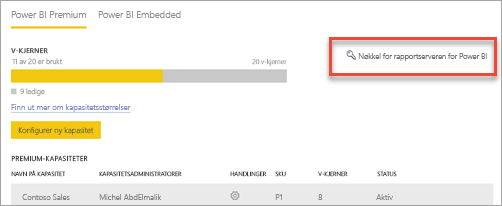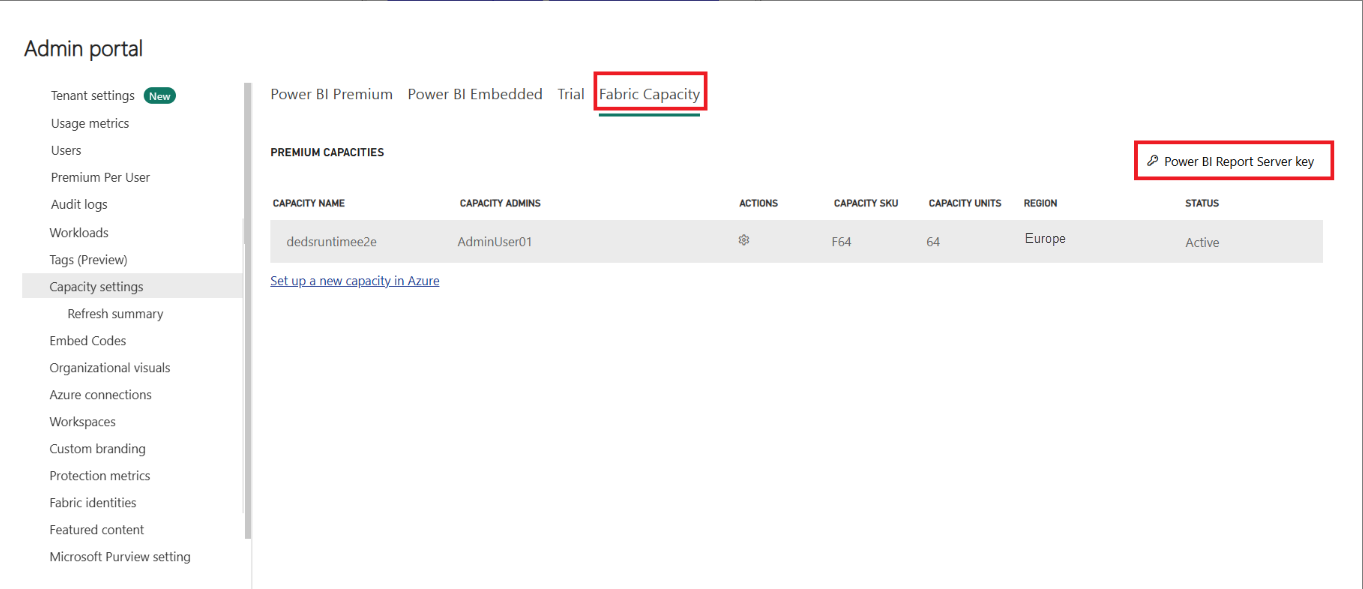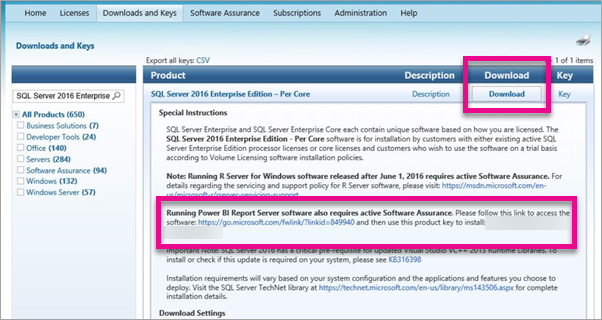Slik finner du produktnøkkelen for rapportserveren
Finn ut hvordan du finner rapportserver for Power BI produktnøkkelen for å installere serveren i et produksjonsmiljø.
Du lastet ned rapportserver for Power BI, og du har en avtale om SQL Server Enterprise Software Assurance. Eller du kjøpte Power BI Premium. Du vil installere serveren i et produksjonsmiljø, men du trenger en produktnøkkel for å kunne gjøre dette. Hvor er produktnøkkelen? Produktnøkkelen er på ett av disse stedene, avhengig av hva du kjøpte:
- Kjøpt Power BI Premium
- Kjøpt F64+ Reservert forekomst
- Kjøpt Software Assurance-avtale
Merk
Du kan ikke bruke en utviklerproduktnøkkel i et produksjonsmiljø.
Hvis du vil ha mer informasjon, kan du se delen «Bruk av rapportserver for Power BI – SQL Server Enterprise Edition» i SQL Server-lisensiering.
Kjøpt Power BI Premium
Hvis organisasjonen har kjøpt Power BI Premium-kapasitet, kan du få nøkkelen for rapportserver for Power BI fra Kategorien Premium-innstillinger i administrasjonsportalen. Nøkkelen er bare tilgjengelig for brukere med administratorrettigheter for Fabric eller Power BI Premium-kapasitetsadministratorer.
Hvis du velger rapportserver for Power BI nøkkel, vises en dialogboks som inneholder produktnøkkelen. Du kan kopiere den og bruke den med installasjonen.
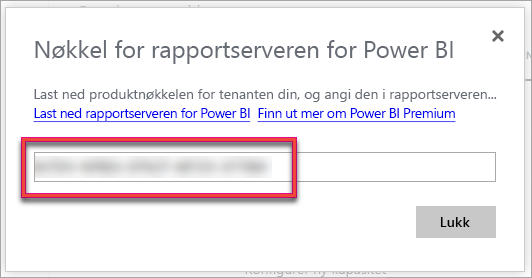
Kjøpt F64+ Reservert forekomst
Hvis organisasjonen har kjøpt F64 SKU og over reserverte forekomster, kan du få nøkkelen for rapportserver for Power BI fra fanen Kapasitetsinnstillinger i administrasjonsportalen. Nøkkelen er bare tilgjengelig for brukere med administratorrettigheter for Fabric-administratorer eller Power BI Premium-kapasitetsadministratorer.
Velg rapportserver for Power BI for å vise en dialogboks som inneholder produktnøkkelen. Du kan kopiere den og bruke den med installasjonen.
Kjøpt Software Assurance-avtale
Hvis du har en SQL Server Enterprise SA-avtale, kan du få produktnøkkelen fra Volume Licensing Service Center. Se under den nyeste oppdateringspakken for den nyeste versjonen av SQL Server. Hvis du ikke ser den der, kan du se under RTM-versjonen av den nyeste SQL Server-versjonen.
Merk
Du må se under nedlastingsdelen. Ikke tasteinndelingen.
Volumlisensiering i Microsoft 365 administrasjon-senteret
Hvis volumlisensieringen er flyttet til Microsoft 365 administrasjon Center, kan du finne produktnøkkelen ved å velge en SQL Server-versjon og deretter se under vis nedlastinger-delen.
Sjekk inn fakturering av volumlisenseringsvisning>>Nedlastinger og nøkler>Finn SQL Server>flere instruksjoner:
Velg nøkkelen ved siden av versjonen av programvaren du har.
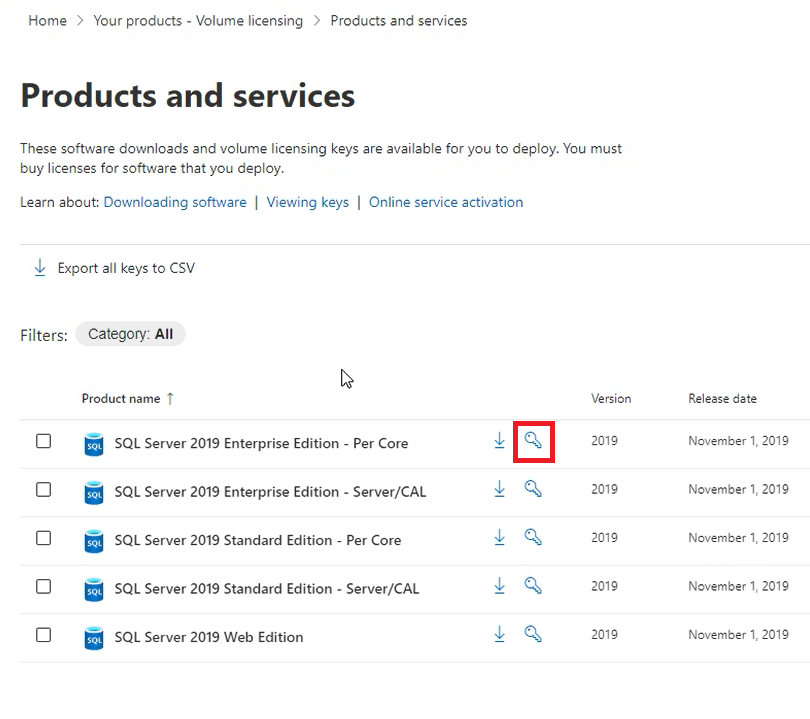
Velg koblingen Vis flere instruksjoner under Nedlastinger.
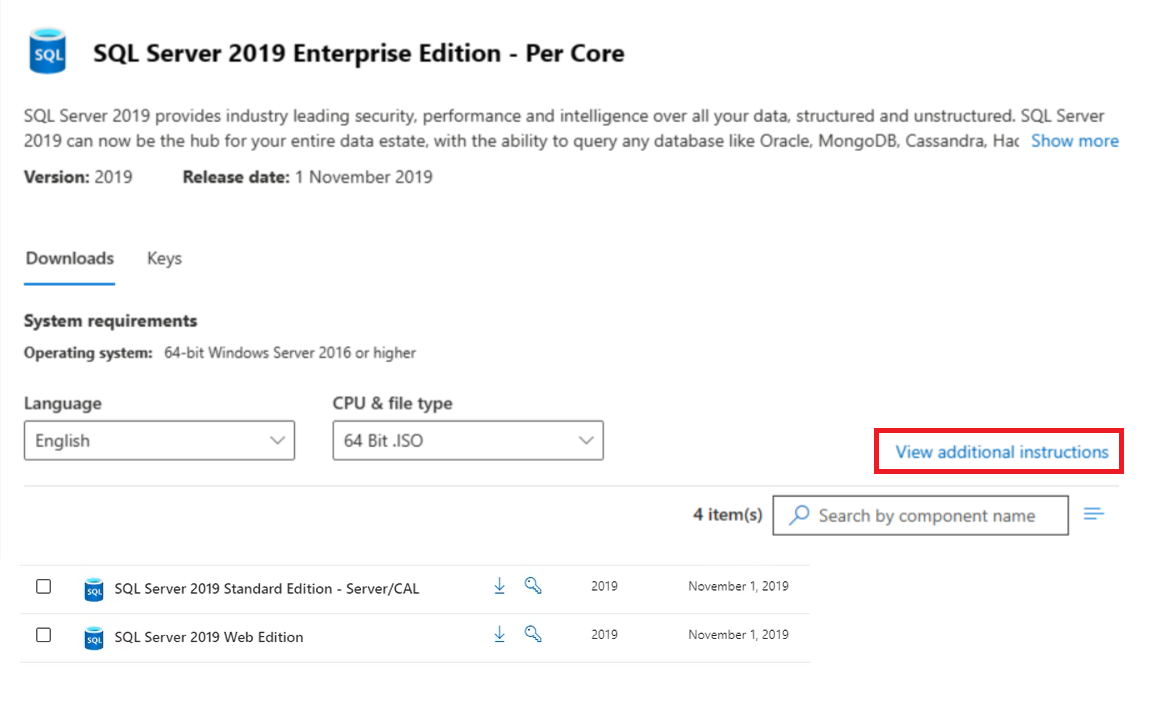
Finn rapportserver for Power BI Software Assurance-informasjon som vises med lisensnøkkelen.
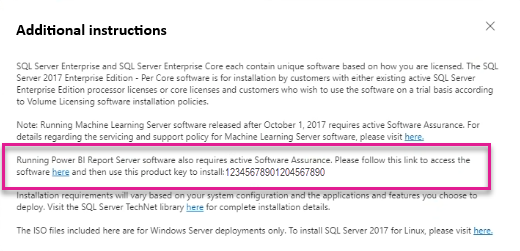
Relatert innhold
- Installer rapportserver for Power BI
- Installer Power BI Desktop for rapportserver for Power BI
- Last ned Report Builder
- Last ned SQL Server-dataverktøy (SSDT)
- Slik kommer du til administrasjonsportalen
Har du flere spørsmål? Prøv å spørre Power BI-fellesskap